win7系统调整任务栏宽度及位置就是桌面最下方的小长条
发布时间:2016-12-27 来源:查字典编辑
摘要:雨林木风win7系统如何调整任务栏宽度以及位置分享给大家,在windows操作系统中,任务栏就是桌面最下方的小长条,主要由开始菜单、快速启动...
雨林木风win7系统如何调整任务栏宽度以及位置分享给大家,在windows操作系统中,任务栏就是桌面最下方的小长条,主要由开始菜单、快速启动栏等组成,我们可以将自己常用的程序锁定到任务栏方便快速打开,不少用户想要调整任务栏宽度却不知道如何调整,任务栏不止可以调整宽度还可以调整位置哦,那么要如何操作呢?下面跟大家介绍一下具体方法吧。
调整任务栏宽度以及位置的方法如下:
1、首先鼠标右击任务栏,取消勾选“锁定任务栏”选项;

2、这时候将鼠标移动到任务栏的边缘,就会变成如下形式,这时候就可以长按鼠标然后拖曳来调整任务栏的宽度了哦;
3、接着将鼠标移动到任务栏上,长按后可以直接将任务栏拖到右边,使其显示在桌面的右边,如下图所示;

4、调整完宽度和位置之后,鼠标右击任务栏,继续勾选“锁定任务栏”,这样修改就能够保存了。
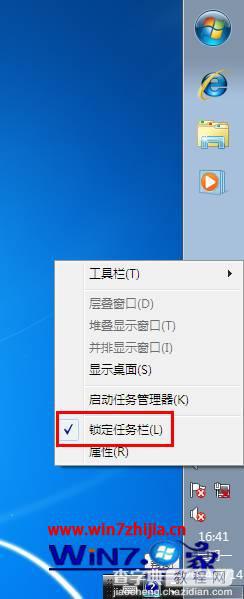
关于雨林木风win7系统如何调整任务栏宽度以及位置就跟大家分享到这边了,是不是挺有意思的呢?感兴趣的朋友们也可以尝试一下换换风格哦,觉得不错还可以分享给你的好朋友们。


